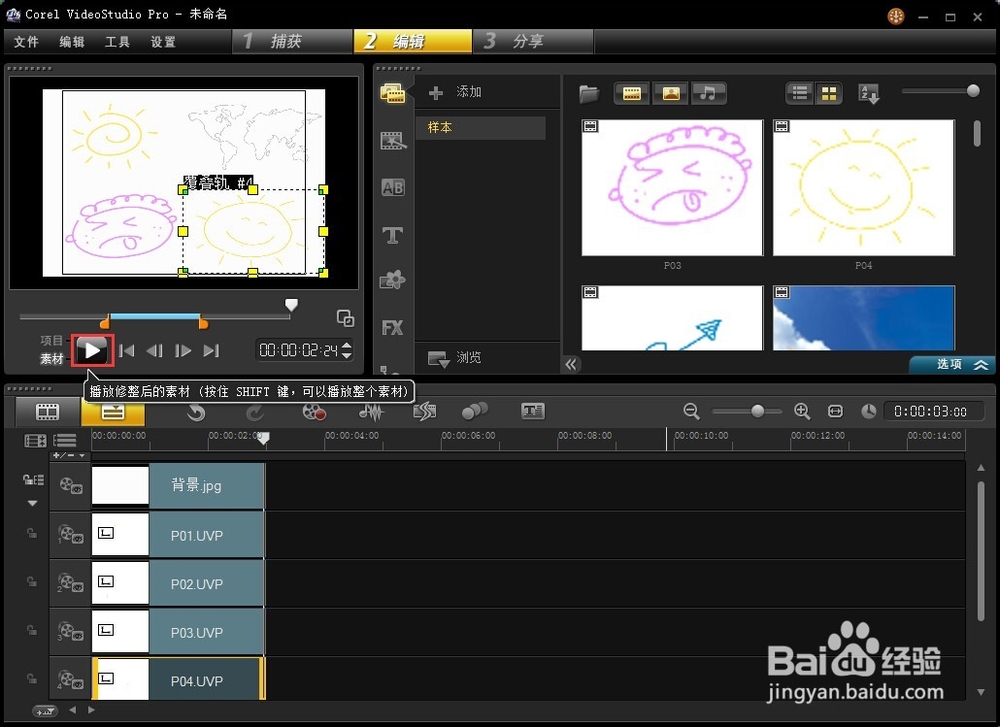用会声会影制作四连屏画中画视频
1、从素材库选中画中画的背景,图片或视频都可以(这里以图片为例),然后将它拖动到视频轨;
2、将四个要同时展现在同一屏幕上的视频文件加载到素材库;
3、从素材库将第一个视频拖动到覆叠轨;
4、调整第一个视频在屏幕上相对于背景的位置和大小,大约调整到背景的左上角并占背景的四分之一即可;
5、点击“轨道管理”,在弹出的轨道管理器中把覆叠轨的数目选为4;
6、经过上一步的操作可以看到新增了3条覆叠轨;
7、将另外三个视频分别拖到新增的三条覆叠轨上,并参照第5步调整好它们在屏幕中的位置和大小,同时注意使彼此在轨道中的时间轴对齐;
8、点击“播放”,就可以看到四连屏画中画的实际效果了;
9、接下来可以将视频保存,依次点击“分享”,“创建视频文件”,然后选择自己喜欢的格式进行保存即可;
10、下面是本次制作的四连屏画中画视频的效果。
声明:本网站引用、摘录或转载内容仅供网站访问者交流或参考,不代表本站立场,如存在版权或非法内容,请联系站长删除,联系邮箱:site.kefu@qq.com。
阅读量:35
阅读量:39
阅读量:27
阅读量:92
阅读量:29